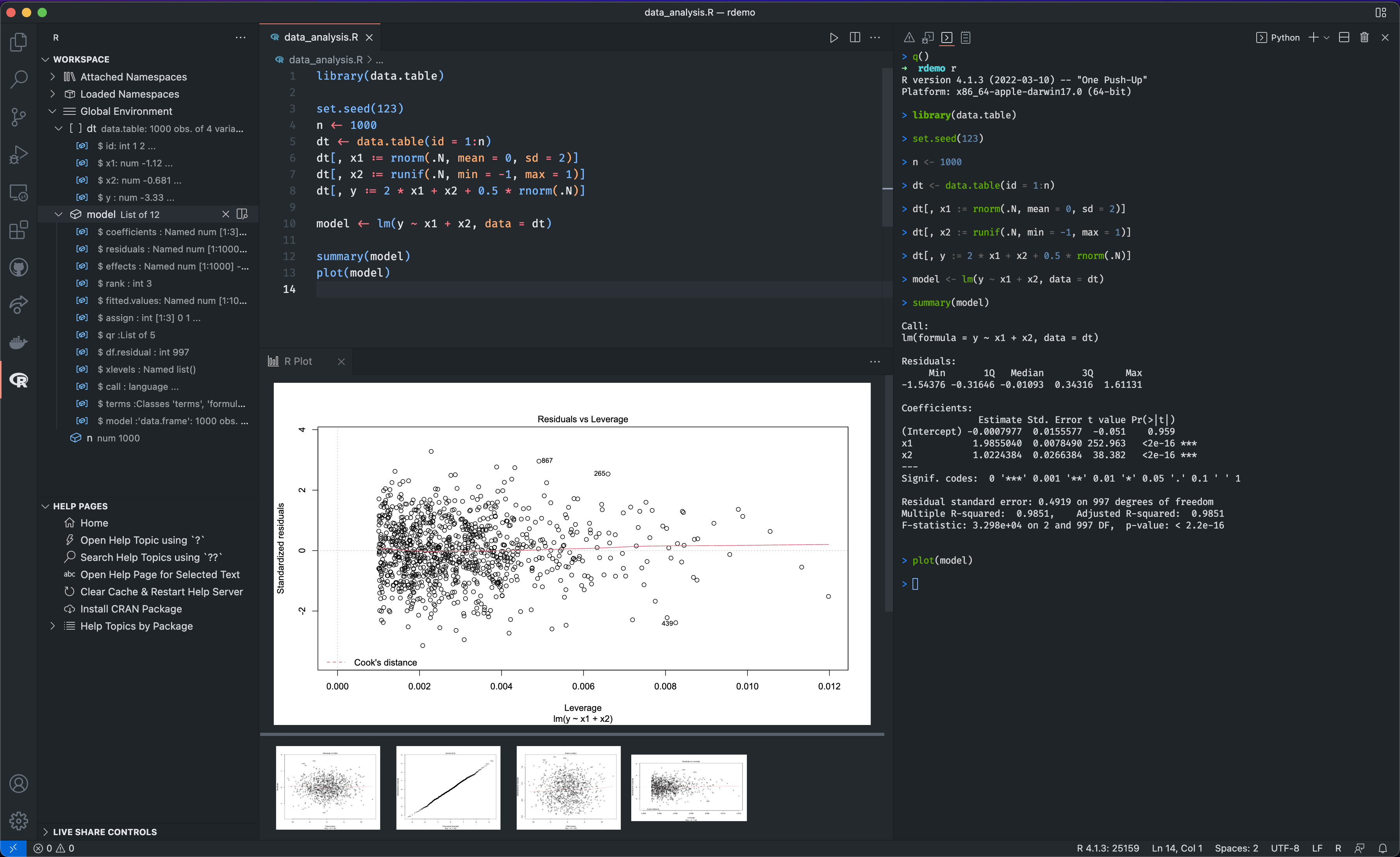Visual Studio Code での R
R プログラミング言語は、統計計算とグラフィックスのために作られた動的な言語です。R は、統計分析、科学計算、機械学習、データ視覚化で一般的に使用されます。
Visual Studio Code 用の R 拡張機能は、拡張された構文強調表示、コード補完、リンティング、フォーマット、R ターミナルとの対話、データ、プロット、ワークスペース変数、ヘルプページの表示、パッケージの管理、および R Markdown ドキュメントの操作をサポートします。
はじめに
-
お使いのプラットフォーム用に R をインストールしてください (>= 3.4.0)。Windows ユーザーの場合は、インストール中に Save version number in registry にチェックを入れることを推奨します。これにより、R 拡張機能が R 実行可能ファイルを自動的に見つけることができます。
-
R に
languageserverをインストールします。install.packages("languageserver") -
Visual Studio Code 用の R 拡張機能をインストールします。
-
R ファイルを作成してコーディングを開始します。
VS Code で R を使用する体験を向上させるために、以下のソフトウェアとパッケージを推奨します。
-
radian: 公式 R ターミナルの多くの制限を修正し、構文強調表示や自動補完などの多くの機能をサポートする最新の R コンソールです。
-
httpgd: HTTP と WebSockets 経由で非同期に SVG グラフィックスを提供するグラフィックデバイスを提供する R パッケージです。このパッケージは、VS Code 用 R 拡張機能の対話型プロットビューアに必要です。
R パッケージまたは VS Code 用 R 拡張機能のインストールで問題が発生した場合は、詳細についてインストール wiki ページ (Windows | macOS | Linux) を参照してください。
R コードの実行
R コードの実行は、R ターミナルにコードを送信するだけです。R コードを実行する前に、コマンドパレットでコマンド R: Create R terminal を使用して R ターミナルを作成できます。
R ターミナルが準備できたら、実行したいコードを選択するか、コードの最初または最後にカーソルを置いて (Ctrl+Enter) を押すと、コードがアクティブな R ターミナルに送信されます。
R ファイル全体を実行したい場合は、エディタでファイルを開き、Ctrl+Shift+S を押すと、ファイルがアクティブな R ターミナルでソースされます。
複数の R ターミナルや自己管理 R ターミナルの実行など、より高度な使用方法については、R ターミナルとの対話 を参照してください。
コード補完 (IntelliSense)
R 拡張機能は、R 言語サーバーのおかげで、コード補完やその他の多くのコード編集機能をサポートしています。補完は、スコープ内の利用可能な関数と変数、および現在の R ワークスペースを、パッケージからのドキュメントまたはコメントとして提供されたドキュメントとともに表示します。

Linting
リンティングは、コード内の警告や潜在的なエラーをチェックする機能です。R コードのリンティングは lintr パッケージによって提供されます。構成ファイル を介して 利用可能なリンター のリストから選択することでカスタマイズできます。

コード補完とリンティングの他に、R 拡張機能はコードフォーマット、定義へ移動、シンボル名の変更、参照の検索などの他の機能もサポートしています。詳細については、R 言語サービス を参照してください。
ワークスペースビューア
ワークスペースビューアは VS Code のサイドバーにあり、使用中のパッケージとアクティブな R セッションのグローバル変数を含んでいます。アクティビティバーの R アイコンを選択すると、ワークスペースビューアとヘルプページビューアが表示されます。これは、R ワークスペースの表示、既存の R オブジェクトのプレビュー、ヘルプトピックの検索、ヘルプページの対話的な閲覧に便利な方法です。

ワークスペースビューアの他に、データビューア、プロットビューア、ウィジェットビューアもあります。詳細については、対話型ビューア を参照してください。
デバッグ
R デバッグ機能は、R Debugger 拡張機能によって提供されます。新しい R プロセスを起動するか、実行中のプロセスにアタッチすることで、R コードまたは R プロジェクトのデバッグをサポートします。
ブレークポイントにヒットすると、現在選択されているスタックフレームの変数を表示または変更したり、スタックフレームのデバッグコンソールで式を評価したりできます。
詳細については、プロジェクトの README を参照してください。
次のステップ
この概要は、VS Code 用 R 拡張機能の簡単な紹介です。機能の詳細なリストについては、拡張機能の README を参照してください。
問題、提案、または機能リクエストがある場合は、GitHub リポジトリ で自由にイシューを開いてください。
VS Code についてさらに詳しく知りたい場合は、以下のトピックを試してください
- 基本的な編集 - VS Code エディターの基本事項を簡単に紹介します。
- 拡張機能をインストールする - マーケットプレイスで利用可能な他の拡張機能について学びます。
- コード ナビゲーション - ソースコード内をすばやく移動します。